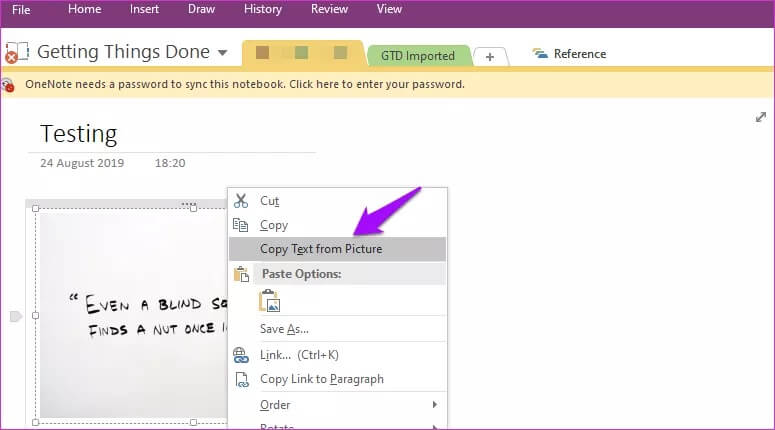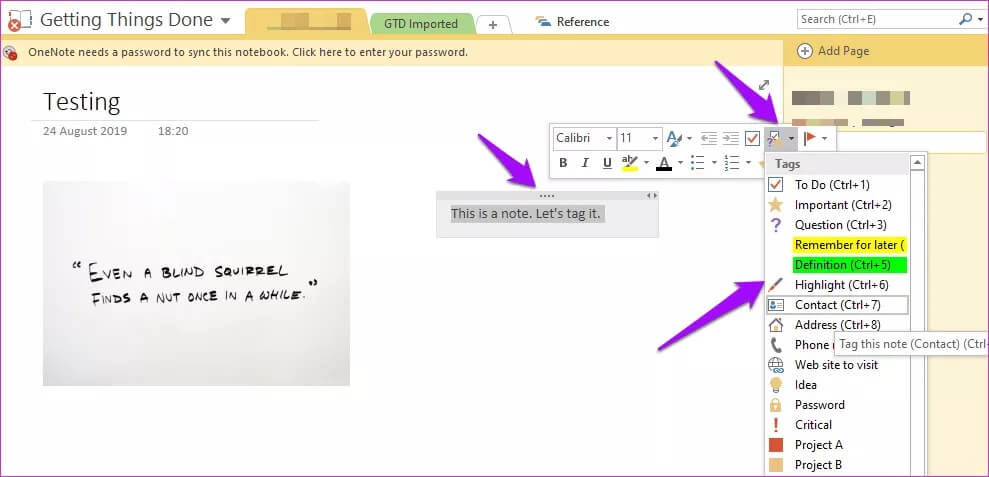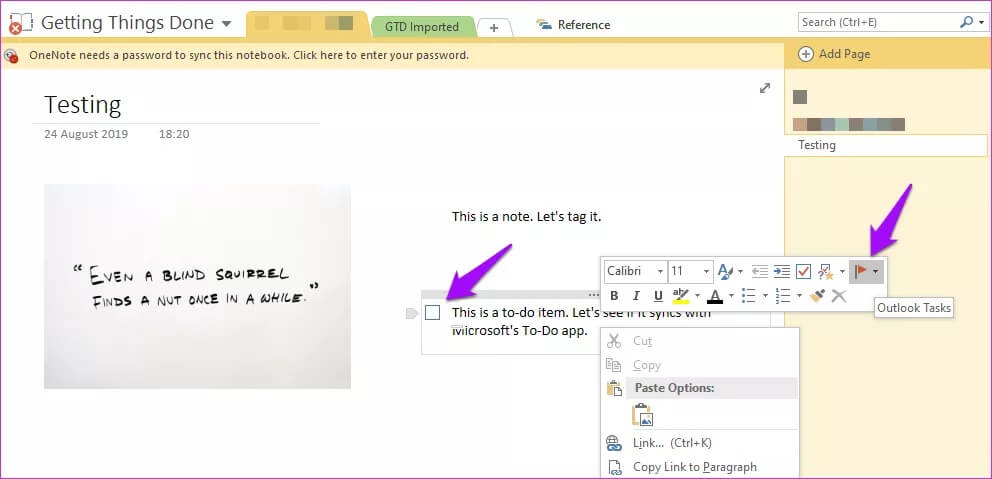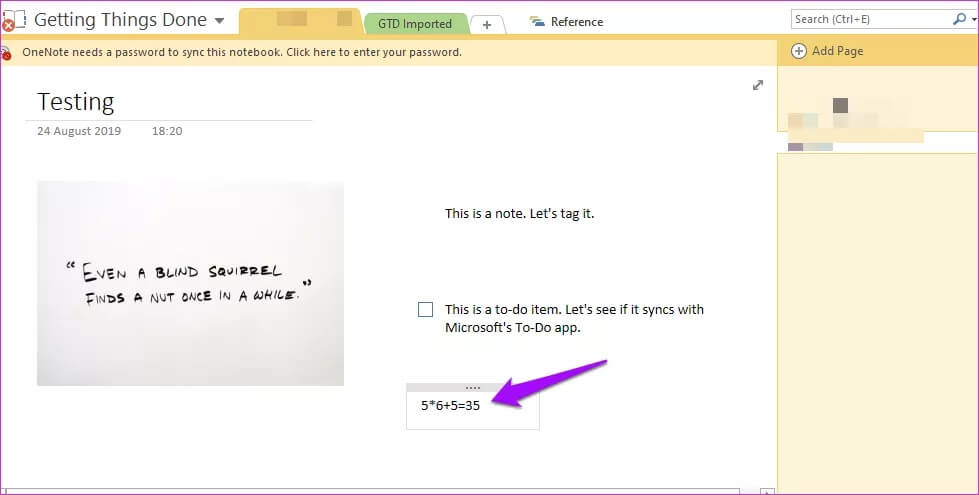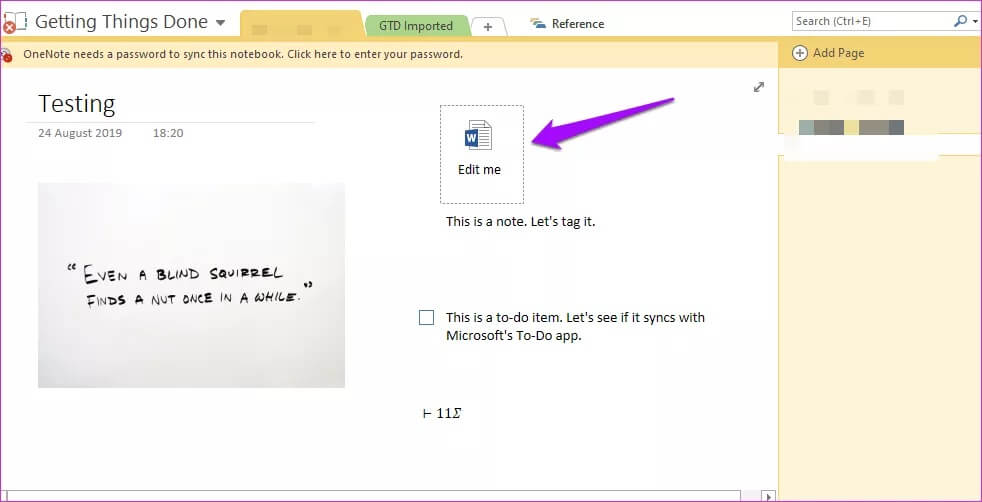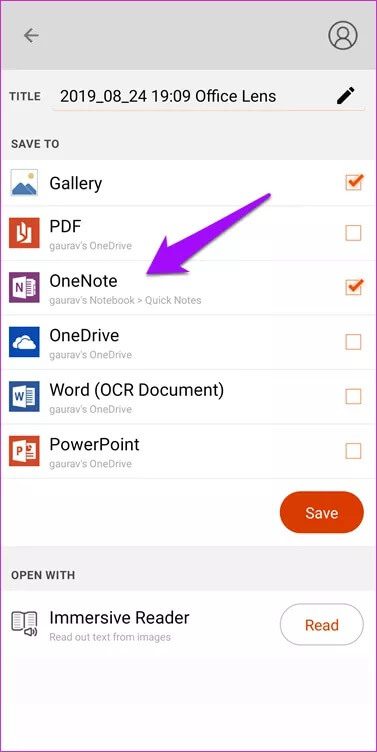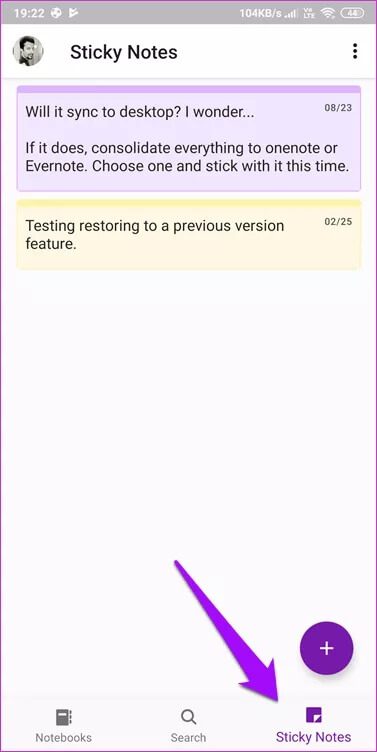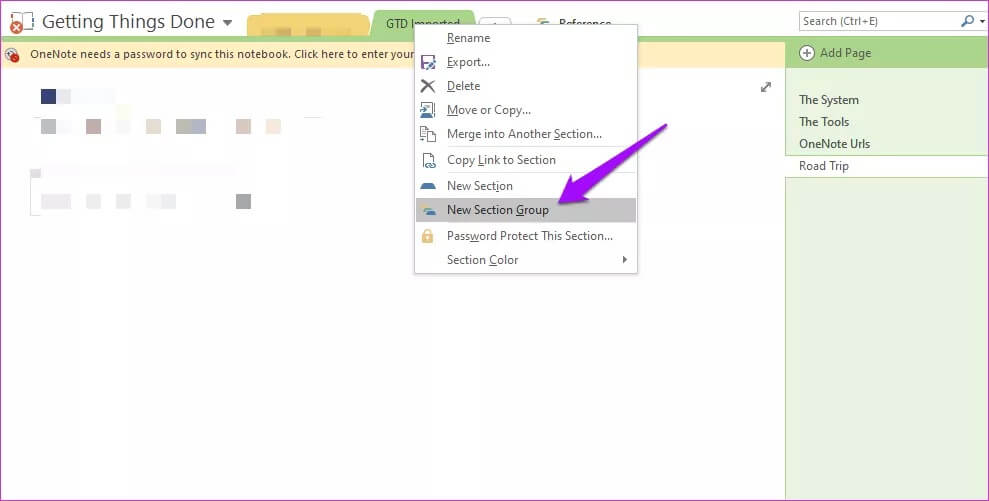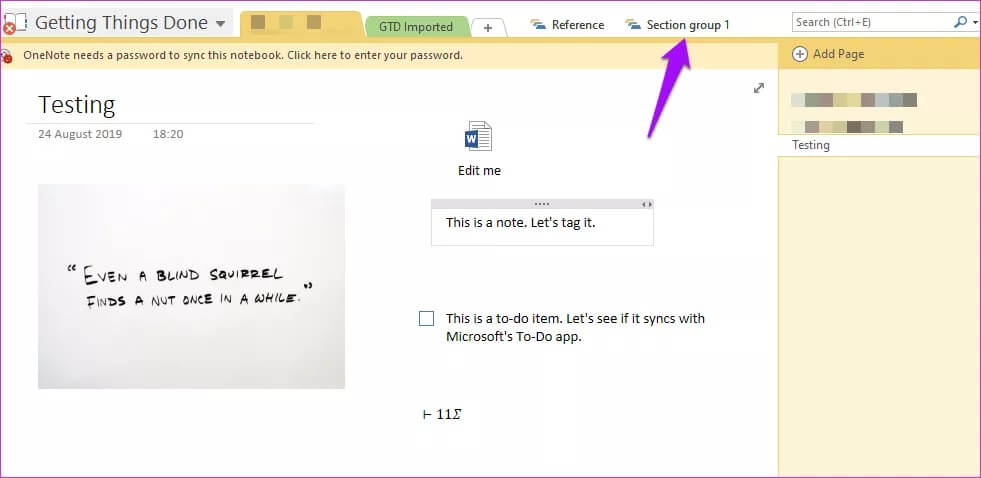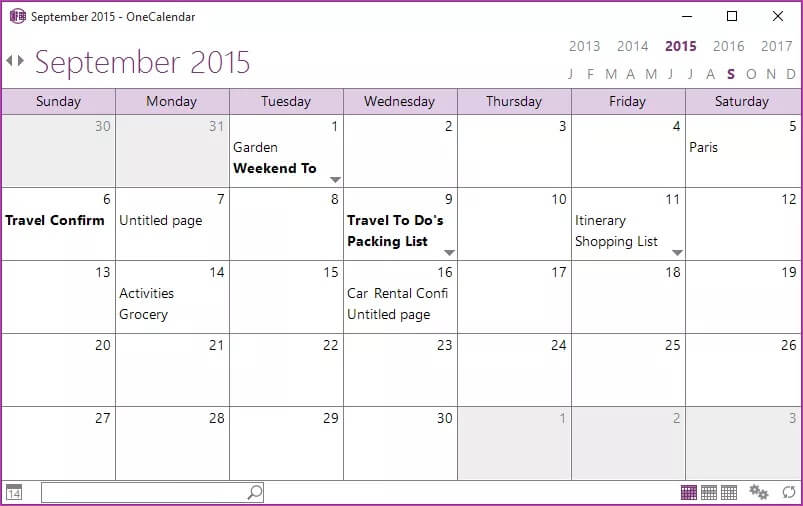Les 11 meilleurs trucs et astuces OneNote pour l'utiliser comme un pro
Microsoft OneNote dresse souvent une liste des meilleures applications de prise de notes, quel que soit le blog auquel vous accédez, et pour de bonnes raisons. Vous pouvez créer des notes de texte, audio et vidéo et joindre presque n'importe quel fichier dans une note. Mais il y a d'autres caractéristiques cachées sous la surface.
Voici quelques bons conseils et astuces OneNote plus productifs pour les utilisateurs haut de gamme qui cherchent à être plus productifs. De plus, si vous débutez, ces astuces vous seront certainement également utiles.
Commençons.
1. Raccourcis clavier
Commençons par quelques raccourcis clavier utiles et rapides.
- Clique sur Windows + Alt + N Pour ouvrir une petite fenêtre de note sans ouvrir l'intégralité de L'application
- Clique sur F7 Pour la vérification orthographique et Maj + F7 Pour ouvrir le dictionnaire des synonymes du mot sélectionné
- Clique sur Maj + F10 Pour ouvrir le menu contextuel
- Clique sur Ctrl + Maj + H Pour mettre en évidence le texte sélectionné
- Clique sur Ctrl + / Pour appliquer / supprimer la liste de numéros
- Clique sur Ctrl+. (Ceci est un point) pour utiliser / supprimer la liste à puces
- Clique sur Ctrl + 1 Pour créer, supprimer ou marquer un élément de liste de tâches
Vous cherchez un plus d'acronymes ? Heureusement , Microsoft a compilé une longue liste de raccourcis OneNote. Enregistrez la page pour référence future.
2. Récupérez le texte des photos
OneNote prend en charge la reconnaissance optique des caractères (OCR), ce qui signifie que vous pouvez désormais obtenir le texte de vos photos directement dans le presse-papiers sans les taper.
Ajoutez l'image à la note et cliquez dessus avec le bouton droit de la souris pour sélectionner l'option permettant de copier le texte de l'image. Les résultats ne sont pas très précis dans le cas des notes manuscrites, mais à part cela, ils fonctionnent comme un charme.
3. Marquez des parties individuelles des notes
Les balises sont un excellent moyen de classer les notes, surtout si elles sont liées les unes aux autres mais sont conservées dans des blocs-notes ou des sections différents. Mais ce que de nombreux utilisateurs ne réalisent pas, c'est que vous pouvez également baliser des parties individuelles de notes.
Vous pouvez commencer à écrire n'importe où dans une note OneNote. Faites un clic droit sur l'en-tête du volet que vous souhaitez marquer et choisissez-en un dans le menu déroulant. Cela vous donnera une grande liberté de travail entre les services et les ordinateurs portables. Vous pouvez également créer des balises personnalisées si vous le souhaitez.
4. Intégration avec les tâches OUTLOOK
Utilisez-vous Outlook? Si tel est le cas, vous trouverez cette fonctionnalité utile. Vous pouvez créer des listes de tâches dans OneNote, puis les marquer pour la liaison à Outlook. La même liste de tâches apparaîtra également dans l'application Microsoft To-Do, si vous en utilisez une.
Cliquez avec le bouton droit de la souris sur l'élément de la liste des tâches et utilisez l'un des indicateurs pour le mettre en surbrillance. La personne qui dit Tâches Outlook lorsque vous le survolez. Vous pouvez également y régler la date et l'heure. D'un autre côté, il ne travaille que sur ordinateur de bureau, et il y a des rumeurs selon lesquelles il prendra sa retraite d'ici 2025. Alors profitez-en tant que cela dure.
5. Calculs mathématiques
J'aime cette fonctionnalité. Vous pouvez effectuer des opérations mathématiques raisonnablement complexes directement dans OneNote. Tapez simplement la formule suivie du symbole = et de la barre d'espace pour obtenir la réponse. Encore une fois, cela fonctionne partout et même avec des formules manuscrites.
Microsoft a récemment mis à jour OneNote avec une nouvelle fonctionnalité permettant de lire à haute voix les solutions mathématiques. Pour autant que je sache, aucune autre application de prise de notes n'a cette fonctionnalité.
6. Modification des fichiers intégrés
Vous pouvez joindre n'importe quel fichier à OneNote, y compris tous les formats Office 365 pris en charge tels que les fichiers Word, Excel et PDF. Après avoir joint le fichier, vous pouvez l'ouvrir et le modifier directement dans OneNote. Il n'est pas nécessaire d'ouvrir l'emplacement du dossier dans lequel le fichier a été enregistré, de l'ouvrir, de le modifier, puis de le joindre à nouveau. Ce sont les années XNUMX.
Double-cliquez simplement sur le fichier inclus et commencez à éditer. Une fois terminé, appuyez sur Ctrl + S pour enregistrer les modifications et fermer le fichier.
7. Intégration d'applications
Microsoft a développé l'une des meilleures applications de numérisation sous la forme de Microsoft Office Lens. Il est très facile à utiliser et fonctionne parfaitement. Vous pouvez l'utiliser pour numériser et convertir des documents en fichiers image, Word, PowerPoint et PDF. Une fois terminé, enregistrez-le directement dans OneNote.
Une autre intégration d'application notable est IFTTT و Zapier. Pour commencer, ces deux applications automatiseront tous les aspects de votre expérience de prise de notes avec OneNote. Ces deux applications automatisées se connectent à des centaines d'autres applications pour assurer l'interopérabilité entre les applications.
8. NOTES COLLANTES
Je sais je sais. C'est une très vieille école, mais est-ce vrai? sais-tu que Les notes autocollantes se synchronisent Maintenant entre plusieurs appareils, y compris votre bureau? Ouvrez OneNote sur votre smartphone et il existe un onglet dédié aux notes autocollantes.
Toute note que vous créez ici sera instantanément synchronisée avec votre bureau. Utile lorsque vous souhaitez prendre des notes rapides ou lorsque vous souhaitez copier du texte ou un lien d'un appareil à un autre.
9. Divisez le groupe
OneNote fonctionne de manière simple. Cela fonctionne comme un journal où vous créez des notes. OneNote stocke ces notes dans des sections qui s'empilent ensuite dans des blocs-notes. Vous pouvez regrouper des sections de différents blocs-notes, ce qui renforce la sécurité de vos blocs-notes.
Cliquez avec le bouton droit sur le titre de la section pour sélectionner Nouveau groupe de sections. Vous pouvez créer ce que vous voulez. Après avoir créé une nouvelle section, faites glisser et déposez la section dans le groupe de sections qui apparaît à côté des onglets de section.
10. ONÉTASTIQUE
Onetastic est un excellent ajout à votre boîte à outils OneNote. Il apporte de nombreuses fonctionnalités à OneNote même que Microsoft recommande avec ça. Une fois ajoutées, de nouvelles fonctionnalités apparaîtront comme OneCalendar, les favoris, les macros, les styles personnalisés et la possibilité de recadrer les images.
Toutes les fonctionnalités d'Onetastic ne peuvent pas être discutées ici, je vous suggère donc de l'essayer. Découvrez leur vidéo de démonstration sur le lien ci-dessous.
11. Modèles OneNote
OneNote est livré avec un tas de modèles. Si cela ne vous suffit pas, vous pouvez toujours chercher plus. Vous pouvez toujours consulter notre guide sur l'utilisation des modèles OneNote et trouver plus sur le Web.
Un endroit à noter
OneNote est une excellente application de prise de notes, et lorsque vous commencez à profiter de toutes les fonctionnalités qu'elle a à offrir, elle devient une application vraiment puissante. J'espère que ce guide accélérera votre processus d'apprentissage et vous sera utile. Partagez vos astuces et conseils OneNote dans les commentaires ci-dessous que vous utilisez fréquemment.